Có nhiều cách để khôi phục file đã xóa Win 10. Trong bài viết dưới đây, chúng tôi sẽ hướng dẫn bạn cách lấy lại file vô tình xóa nhầm bằng cách sử dụng phần mềm và không cần đến phần mềm. Cùng theo dõi ngay nhé!

Với những file đã xóa, máy tính sẽ chuyển vào thùng rác. Nhưng nếu bạn đã lỡ xóa vĩnh viễn bằng phím Shift + Delete thì file sẽ không còn nằm trong thùng rác để bạn dễ dàng khôi phục nữa. Hãy tham khảo các biện pháp dưới đây.
Khôi phục file đã xóa trên Win 10 không cần phần mềm
1. Khôi phục từ các phiên bản trước đó
Bước 1: Chọn Start → Tìm kiếm và chọn Backup settings.
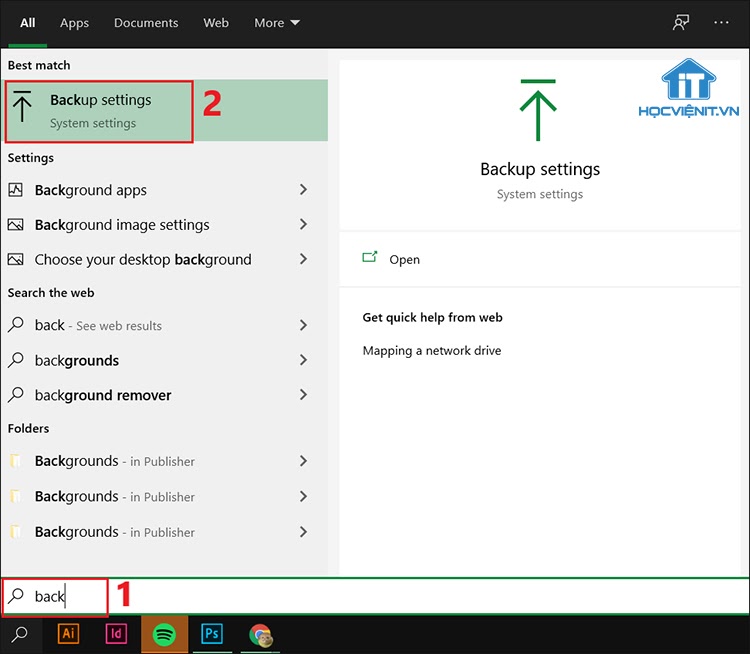
Bước 2: Chọn liên kết Go to Backup and Restore (Windows 7).
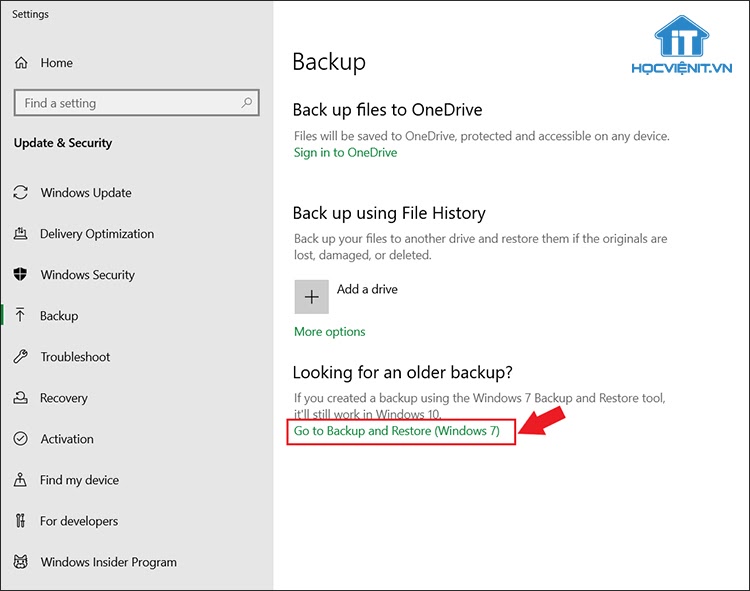
Bước 3: Tại Select the backup that you want to restore files from → Click chọn bản sao lưu đã tạo trước đó cần khôi phục → Next.
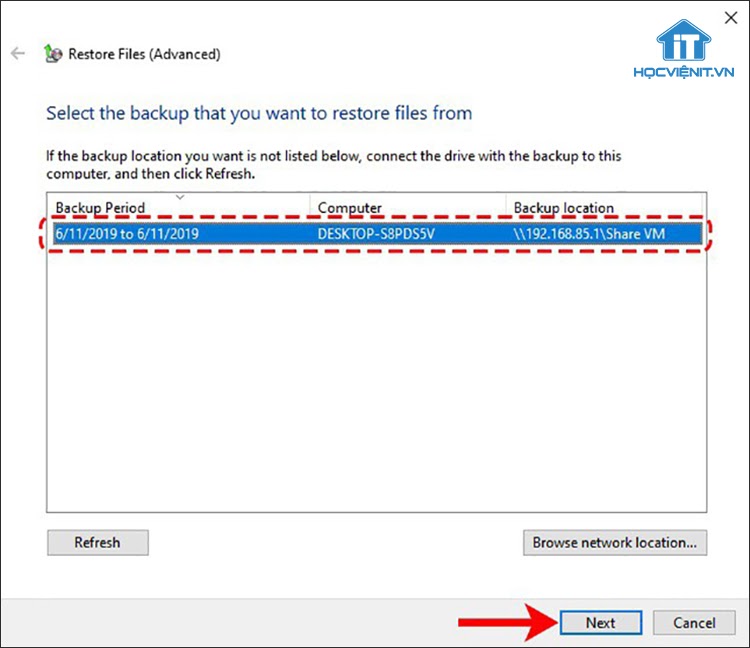
Như vậy chỉ với 3 bước đơn giản, bạn đã thành công ấy lại file đã xóa Win 10.
Bài viết liên quan: Cách khôi phục file đã xóa vĩnh viễn trong Windows
2. Sử dụng Command Prompt
Bước 1: Chọn Start → Tìm kiếm Command Prompt → Nhấp chuột phải chọn Run as administrator.
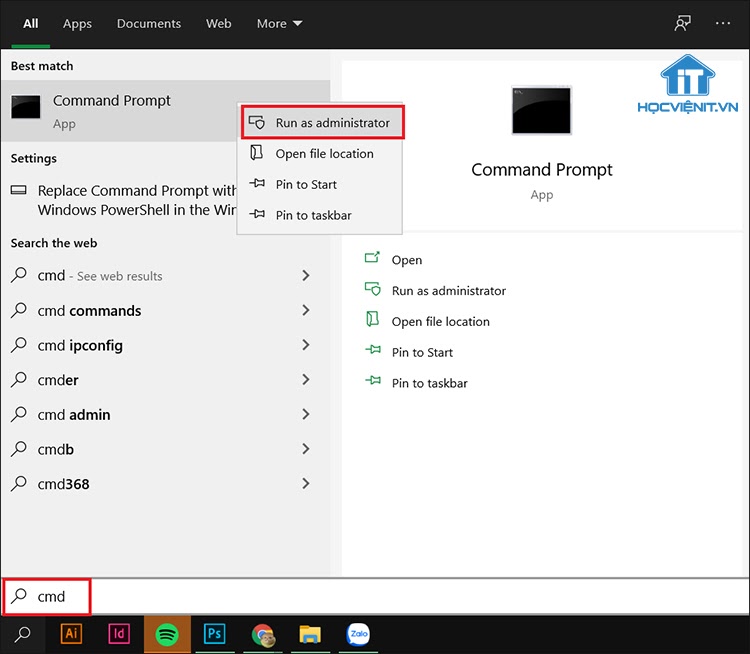
Bước 2: Tại cửa sổ mới, nhập lệnh Chkdsk X: / f → Enter.
Bước 3: Tiếp tục nhập lệnh ATTRIB -H -R -S /S /D X:*.* → Enter.
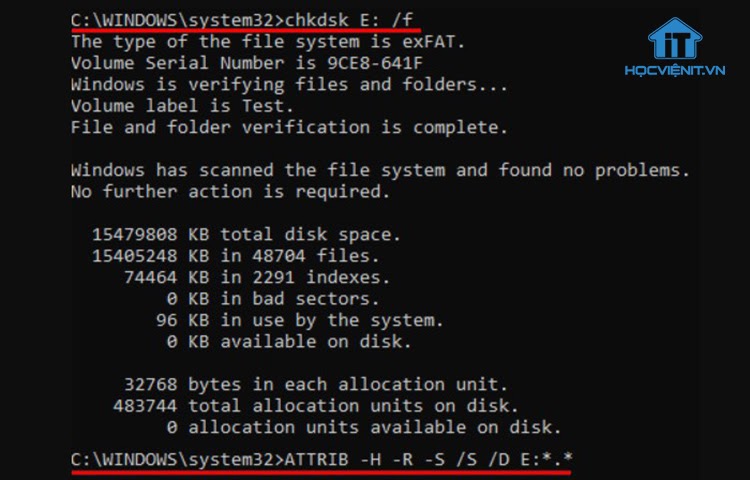
Trong đó “X” ở cả 2 lệnh được thay bằng ký tự ổ cứng của bạn. Sau đó chờ quá trình khôi phục được thực hiện và kiểm tra lại kết quả. Với cách này bạn có thể khôi phục file đã xóa win 10 hiệu quả và chính xác hơn.
Xem thêm: Tìm hiểu về IP tĩnh – Cách gán IP tĩnh trong Windows
Khôi phục file đã xóa trên Win 10 sử dụng phần mềm
Nếu như 2 cách trên không giúp bạn lấy lại tài liệu một cách chính xác và đầy đủ thì hãy sử dụng phần mềm của bên thứ ba. Recuva File Recovery có thể coi là một trong những công cụ chuyên dụng giúp phục hồi file đã xóa win 10 tốt nhất mà bạn nên sử dụng. Đây là một ứng dụng hoàn toàn miễn phí và có ưu điểm là dễ sử dụng. Nó không chỉ giúp bạn lấy lại file đã xóa win 10 mà còn có thể tăng cường bảo mật cho dữ liệu.
Bước 1: Tải phần mềm TẠI ĐÂY và nhấn Next để xác nhận cài đặt. Tại bước này bạn có thể lưu ý để chọn cho phần mềm hiển thị tất cả các loại file và chọn nơi cho phép lưu trữ dữ liệu.
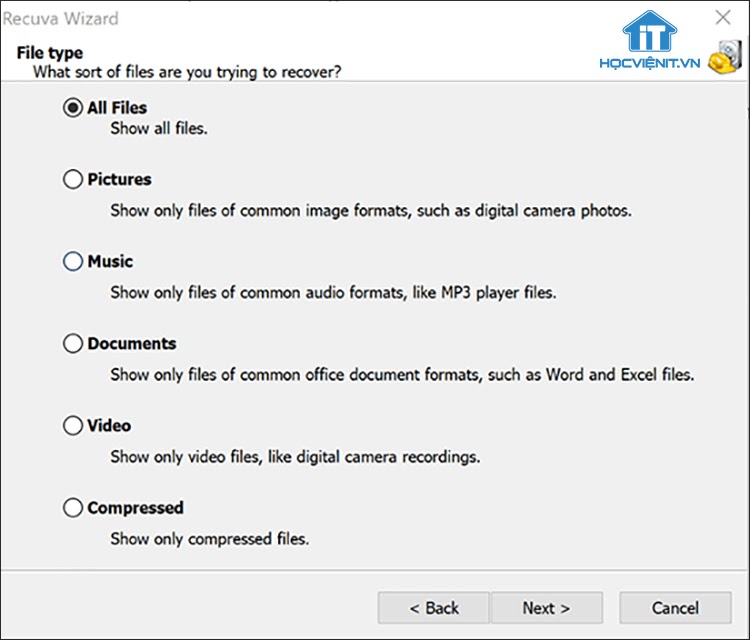
Bước 2: Chọn chế độ quét dữ liệu: chế độ quét thông thường và chế độ Deep Scan.
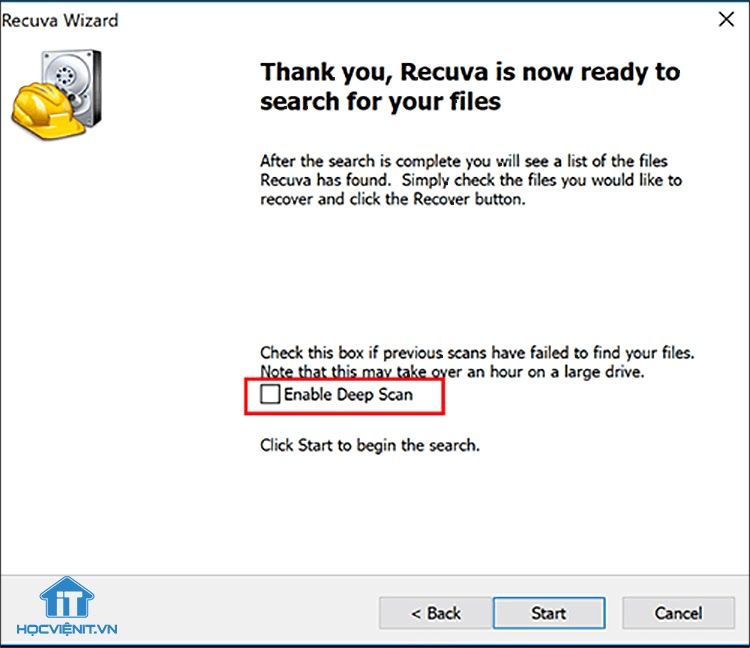
Ở chế độ Deep Scan, hệ thống sẽ mất nhiều thời gian hơn để phân tích và tổng hợp dữ liệu, nhưng bù lại, nó sẽ hoạt động hiệu quả hơn. Nên sử dụng chế độ quét thông thường trước, nếu vẫn không thể lấy lại các tệp đã xóa như mong muốn hãy chọn chế độ Deep Scan.
Bước 3: Sau khi nhấn Start để phần mềm khởi động, kết quả thu về sẽ như hình:
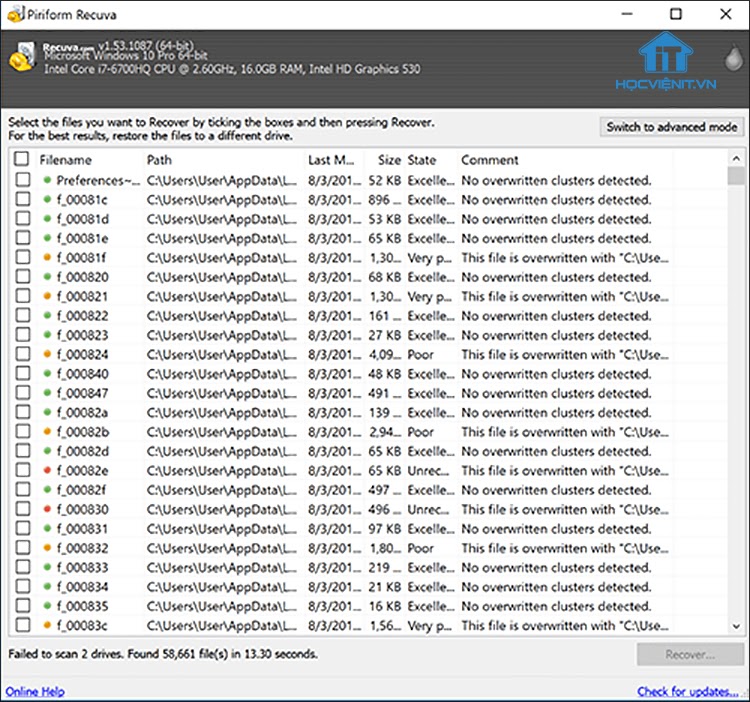
- Màu xanh thể hiện là file có thể hoàn toàn được khôi phục.
- Màu cam biểu thị file vẫn có thể được khôi phục. Tuy nhiên dữ liệu có thể bị mất một vài thông tin bên trong.
- Màu đỏ cho biết là dữ liệu đã hỏng hoàn toàn, không có khả năng phục hồi lại.
Bước 4: Bạn chỉ cần tích vào ô bên cạnh những dữ liệu có thể phục hồi dữ liệu. Sau đó nhấn Recover để bắt đầu khôi phục file đã xóa.
Trên đây chúng tôi đã hướng dẫn bạn cách khôi phục file đã xóa win 10 có sử dụng phần mềm và không cần phần mềm. Trong quá trình thực hiện nếu có thắc mắc gì hãy để lại bình luận bên dưới, chúng tôi sẽ giải đáp nhanh nhất.
Mọi chi tiết xin vui lòng liên hệ:
CÔNG TY CỔ PHẦN HỌC VIỆN IT
MST: 0108733789
Tổng đài hỗ trợ: 024 3566 8686 – Hotline: 0981 223 001
Facebook: www.fb.com/hocvienit
Đăng ký kênh Youtube để theo dõi các bài học của Huấn luyện viên tốt nhất: http://bit.ly/Youtube_HOCVIENiT
Hệ thống cơ sở đào tạo: https://hocvienit.vn/lien-he/
Học viện IT.vn – Truyền nghề thực tế cùng bạn đến thành công!



Bài viết liên quan
Cách kiểm tra iPhone đã qua sửa chữa hay chưa nhanh nhất
Nếu muốn trở thành kỹ thuật viên sửa chữa điện thoại thì bạn sẽ cần...
Th7
Tìm hiểu chi tiết về cổng AV 3.5mm trên máy tính
Trên máy tính, laptop luôn được thiết kế sẵn các cổng AV (Audio Video). Tuy...
Th7
Điện trở công suất là gì? Các loại điện trở công suất
Điện trở công suất là linh kiện quan trọng trong các ứng dụng điện tử...
Th7
Mạch ổn áp là gì? Cấu tạo và nguyên lý hoạt động của mạch ổn áp
Mạch ổn áp đóng vai trò quan trọng trong việc đảm bảo nguồn điện hoạt...
Th7
Mạch lọc nguồn một chiều: Khái niệm, nguyên lý hoạt động, cấu tạo và ứng dụng
Mạch lọc nguồn một chiều đóng vai trò quan trọng trong máy tính. Nó giúp...
Th7
Tìm hiểu chi tiết về mạch đèn LED USB cho máy tính
Mạch đèn LED USB có thể được sử dụng để làm nguồn sáng khi mất...
Th7